Cara Setting Dual Monitor – Apabila kamu pengguna komputer ataupun laptop yang sering melihat para gamers bermain game dan sering melihat orang merakit pc maka sudah tidak asing dengan dual monitor.
Dual monitor ini adalah membuat dua layar menjadi satu dengan menggunakan 1 PC saja yang apabila disambungkan akan menyambung menjadi satu yang membuatnya menjadi panjang dan leluasa menggunakan layar.
Dual Monitor pastinya memiliki manfaat yang cukup besar ketika kita sering menggunakan komputer, sebelum masuk kepembahasan bagaimana cara setting dual monitor mari kita bahas apa manfaat menggunakan monitor ganda ini.
Baca juga : Cara Melihat Akun Instagram Private
Berikut ini Manfaat Dual Monitor
1. Memberikan Keleluasaan
Salah satu keuntungan atau manfaat menggunakan dua layar ini adalah keleluasaan karena dapat memanfaatkan dua layar yang mungkin layar 1 dapat kamu gunakan untuk bermain game dan layar 2 untuk melihat video.
2. Menghemat Waktu Kerja
Bagi kamu yang sering bekerja di hadapan komputer pastinya dengan menggunakan dual monitor akan lebih cepat, karena dapat membuka beberapa aplikasi sekaligus dan menggunakannya secara bersamaan.
3. Mempermudah Editor
Editor pastinya ketika mengedit dengan 1 layar akan kurang karena terlalu kecil dan kurang leluasa, dengan menggunakan 2 layar atau lebih pastinya membuatnya akan leluasa karena dapat menggunakan layar 1nya untuk mencari tutorial agar bisa langsung di praktekkan tanpa harus keluar masuk aplikasi.
Berikut ini Cara Setting Dual Monitor di Windows 7,8,10
Sebelum masuk ke cara setting kamu harus tahu barang apa saja yang diperlukan untuk melakukan dual monitor di PC kamu, berikut ini barang-barangnya :
- Dua layar yang akan disambungkan, ukuran yang berbeda pun bisa.
- Kebel Monitor, contohnya seperti : Satu kebel VGA, satu kabel DVI.
- Yang pasti perlu komputer yang cukup memadai karena dual monitor akan memaksa sedikit mesin untuk bekerja keras.
Baca juga : Cara Ganti Nama Channel Youtube
Cara Setting Dual Monitor di Windows 7,8,10
Untuk kamu yang ingin mensetting monitor atau menyambungkan dua monitor menjadi satu, maka ikuti langkah-langkah berikut ini :
- Sambungkan dua monitor ke komputer yang ingin digunakan.
- Kemudian klik kanan dan pilih Display Settings.
- Pada menu tersebut pastikan monitor yang kamu sambungkan tersedia, seperti monitor 1 dan monitor 2.
- Ketika sudah tersambung maka monitor kamu akan menampilkan hal yang sama, untuk mengakalinya kamu bisa menekan kombinasi Windows Keys + P.
- Kemudian pilih pada bagian Extend.
- Dan dengan otomatis layar kamu akan menjadi dua dan bisa menampilkan dua hal yang berbeda.
Penjelasan dari Multiple Display
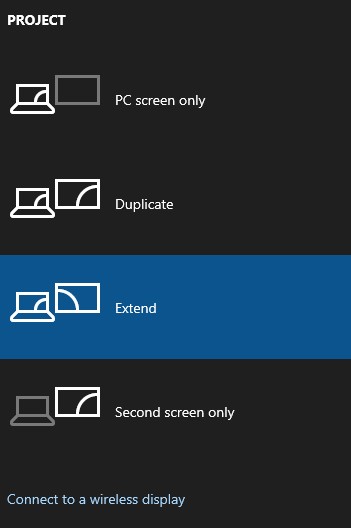
Dengan menggunakan dua layar atau biasa disebut dengan dual monitor maka kamu akan menemukan beberapa pengaturan di dalamnya yang berguna mengatur layar dan dapat memilih salah satu, berikut ini penjelasannya :
| PC Screen Only | PC Screen Only adalah menampilkan layar utama artinya layar atau monitor kedua tidak akan tayang atau tampil. |
| Duplicate | Duplicate ini adalah menduplicate yang menjadikannya dua layar akan tampilannya menjadi sama dan tidak ada perbedaannya, jika kamu membuka aplikasi maka layar kedua pun akan membuka hal yang sama, hal ini biasa juga dipakai ketika menggunakan proyektor atau proyektor akan melakukannya secara otomatis. |
| Extend | Extend merupakan sebuah pengaturan yang sering digunakan apabila menggunakan dua layar dalam satu komputer yang akan membuatnya tersambung yang dapat kamu gunakan keduanya dengan tampilan yang berbeda. |
| Second Screen Only | Yang terakhir adalah Second Screen Only, settingan ini adalah kebalikannya dari PC Screen Only yaitu apabila kamu mengaktifkan settingan ini maka layar kedua kamu saja yang aktif sedangkan layar utama kamu akan mati atau gelap. |
Cara Mengatasi Dual Monitor Tidak Berjalan
1. Kabel Rusak
Kabel pastinya sangatlah berpengaruh apabila ingin melakukan penyambungan antara dua layar, jadi apabila kabel monitor kamu menyala dengan normal namun tidak bisa tersambung bisa dipastikan kabel tersebut rusak dan kamu wajib menggantinya dengan yang baru.
2. Salah Satu Monitor Tidak Berfungsi
Apabila Monitor yang kamu gunakan salah satu rusak ataupun tidak bisa hidup berfungsi dengan normal maka kamu tidak akan bisa melakukan dual monitor.
Untuk itu di periksa terlebih dahulu dan apabila benar rusak maka kamu harus menggantinya dengan yang baru.
3. Restart Komputer atau Laptop
Cara sederhana ini akan membuat monitor kamu yang tadinya tidak berfungsi di monitor kedua maka akan berfungsi namun untuk melakukan hal ini kamu diharuskan sudah menyambungkan kabel terlebih dahulu, lalu mulailah merestart perangkat yang dipakai.
4. Reinstall atau Update Driver VGA
Untuk hal ini kamu bisa melakukannya di Control Panel atau Device Manager yang ada di Komputer atau laptop kamu, kemudian Unistall dan Install ulang dan jangan lupa untuk mengupdatenya secara rutin.
Sekian artikel mengenai Cara Setting Dual Monitor di Windows 7,8,10 PC dan Laptop Terbaru, apabila kamu tertarik dengan artikel lainnya di blog ini maka kamu bisa mengunjungi : Kabelkusutblog.com




